- Muallif Abigail Brown [email protected].
- Public 2023-12-17 07:04.
- Oxirgi o'zgartirilgan 2025-01-24 12:28.
Nimalarni bilish kerak
- Tuzlamalar > Levels sahifasiga oʻting. Kirish slayderlarini va Chiqish histogrammasi sozlang.
- Yuqori kiritish slayderini Kirish histogrammasi tepasi bilan deyarli bir darajaga qadar pastga suring. pastki Kirish slayderini tepaga suring.
- Tasvirni ochish va qoraytirish uchun oʻrta Chiqish slayderini yuqoriga va pastga siljiting.
Ushbu maqolada Paint. NET 4.2 tasvirni tahrirlash dasturidagi darajalar funksiyasidan qanday qilib bir oz tekis va zarbsiz suratlar uchun foydalanish tushuntiriladi.
Paint. NET-da darajalar dialogini qanday ochish mumkin
Paint. NET-ni ishga tushiring va kontrasti yoʻq deb hisoblagan rasmni oching, soʻngra Darajalar muloqot oynasini ochish uchun Tuzlamalar > Levels ga oʻting.
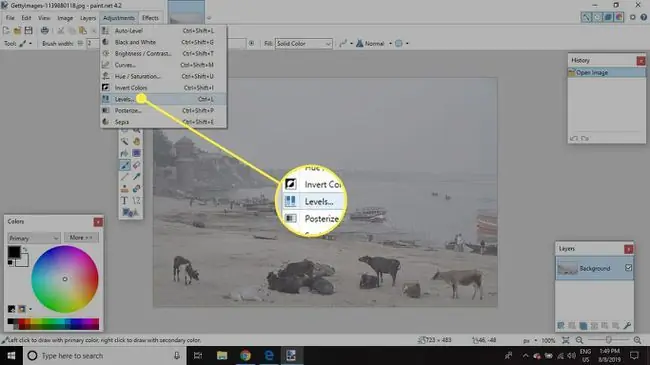
Boshqa tasvirlarni tahrirlash dasturlarida darajalarni oʻzgartirishga oʻrganib qolgan boʻlsangiz ham, bu dialog ikkita gistogramma bilan bir qarashda biroz qoʻrqinchli koʻrinishi mumkin. Kontrastni sozlashda siz ikkita xususiyatga e'tibor qaratishingiz kerak: Kirish slayderlari (chapda) va Chiqish gistogrammasi (sahifada). o'ng).
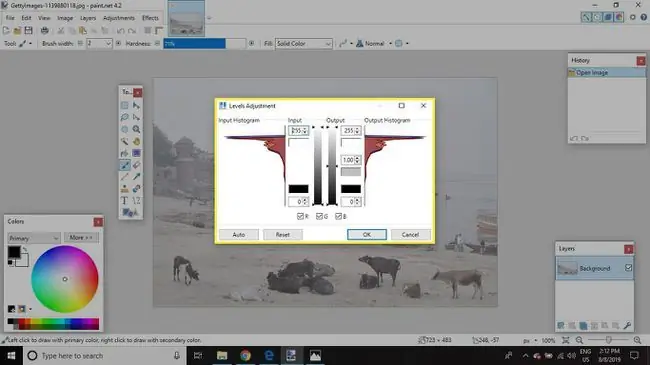
Paint. NET da kirish va chiqish slayderlarini qanday sozlash mumkin
Kirish slayderlarini sozlash Chiqish gistogrammasini oʻzgartiradi Shunday qilganda tasvirdagi oʻzgarishlar taʼsir qilishini koʻrasiz. real vaqtda. Agar tasvir kam ochilgan bo'lsa, gistogrammalar yuqorida (yorug'lik uchi) va pastda (qorong'i uchi) bo'sh joy bilan markaziy bo'ladi. Tasvirning ko'rinishini yaxshilash uchun Chiqish histogrammasini cho'zing, shunda uning ustida yoki ostida deyarli bo'sh joy qolmaydi. Buni amalga oshirish uchun:
-
Yuqori kirish slayderini Kirish gistogrammasi tepasiga deyarli teng boʻlguncha pastga suring. Bu Chiqish gistogrammasi yuqoriga choʻzilishini koʻrasiz.

Image -
pastki Kirish slayderini yuqoriga suring, Chiqish gistogrammasini pastga torting.

Image -
Oʻng tarafdagi Chiqish slayderlari yordamida tasvirni yanada oʻzgartirishingiz mumkin. oʻrta Chiqish slayderini pastga siljitish tasvirni qorayishiga olib keladi va slayderni koʻtarish tasvirni engillashtiradi. Rasm koʻrinishidan qoniqsangiz, OK ni tanlang.

Image -
Tahrirlangan rasmni saqlash uchun Fayl > Boshqa saqlash sahifasiga oʻting.

Image
Koʻp hollarda siz faqat oʻrtadagi Chiqish slayderini sozlashni xohlaysiz, lekin baʼzida yuqori slayder ehtiyotkorlik bilan ishlatilsa, suratga yordam berishi mumkin. Misol uchun, siz juda ko'p kontrastli suratga oldingiz va bir nechta kichik joylar sof oq rangga aylangan, masalan, bo'ronli bulutlar osmonidagi yorqin dog'lar bilan suratga oldingiz. Bunday holda, yuqori slayderni biroz pastga sudrab o'sha joylarga ozgina kulrang ohang qo'shishingiz mumkin. Biroq, agar oq joylar katta bo'lsa, bu surat tekis ko'rinishiga olib kelishi mumkin, shuning uchun ehtiyot bo'ling.






